FIX: Err_ssl_protocol_error Windows 10, 8.1, 7
Daugelis „Windows 10“, „Windows 8.1“ naudotojų bandė pasiekti tam tikras „Google Chrome“ svetaines, suklydo klaidų kodą err_ssl_protocol_error . Ši problema gali būti lengvai išspręsta taikant toliau išvardytus veiksmus, specialiai sukurtus klaidos kodo „err_ssl_protocol_error“ nustatymui.

Be to, bandydamas atnaujinti puslapį, atrodo, kad tai padeda per trumpą laiką (nes galų gale ji bus sukurta ir veikia), pamatysime, kokią „Google Chrome“ versiją reikia atnaujinti, kad būtų pataisytas klaidos kodas „err_ssl_protocol_error“ galutinai.
Kaip aš galiu pataisyti err_ssl_protocol_error Windows 10, 8.1?
- Atnaujinkite „Chrome“ naršyklę
- Išjungti „Chrome QUIC“ protokolą
- Išjungti „Chrome“ plėtinius
- Aiški SSL valstybė
1. Atnaujinkite „Chrome“ naršyklę
- Spustelėkite kairįjį pelės klavišą arba bakstelėkite toliau pateiktą nuorodą, kad galėtumėte pasiekti „Google Chrome“ svetainę ir atsisiųsti iš jos naujausią „Chrome“ versiją.
PASTABA : „Google Chrome“, kurią reikia atsisiųsti, versija yra 5.0.342.9 arba naujausia, kurią galite rasti svetainėje
- naujausią „Google Chrome“ versiją
- Dabar, kai atsisiuntėte naują „Google Chrome“ programos versiją, turėsite ją įdiegti atlikdami ekrane pateikiamas instrukcijas.
- Dabar uždarykite visus atidarytus „Google Chrome“ langus.
- Perkraukite „Windows 8.1“ arba „Windows 10“ įrenginį.
- Pabandykite atidaryti „Google Chrome“ programą po operacinės sistemos veikimo.
- Dabar jūs turėtumėte viskas dirbti, be to, nebegali spręsti klaidos kodo „err_ssl_protocol_error“.
Greitas sprendimas išspręsti įvairias kompiuterio klaidas
- 1 žingsnis : Atsisiųskite šį „PC Scan & Repair“ įrankį
- 2 veiksmas : spustelėkite „Pradėti nuskaitymą“, kad rastumėte „Windows“ problemas, kurios gali sukelti klaidą „err_ssl_protocol_error“ „Windows 10“
- 3 žingsnis : spragtelėkite „Start Repair“, kad išspręstumėte visas problemas.
2. Išjungti „Chrome QUIC“ protokolą
Daugelis vartotojų patvirtino, kad „Chrome“ „QUIC“ protokolo išjungimas padeda išspręsti problemą. Toliau pateikiami šie veiksmai:
- Įveskite naują komandą į naują naršyklės skirtuką: chrome: // flags / # enable-quic
- Dabar naudokite išskleidžiamąjį meniu, kad išjungtumėte funkciją, kaip parodyta žemiau esančiame paveikslėlyje
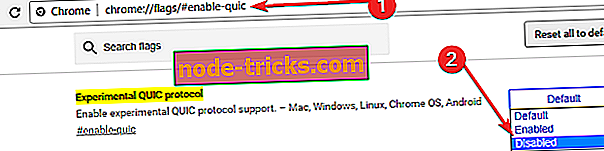
3. Išjungti „Chrome“ plėtinius
Retais atvejais „Chrome“ plėtiniai gali sukelti erzinančią „Err_ssl_protocol_error“. Jei norite atmesti šią galimą priežastį, išjunkite ir išjunkite visus naršyklės plėtinius ir patikrinkite, ar klaida išlieka. Jei taip nėra, tai reiškia, kad vienas iš jūsų naršyklės plėtinių yra kaltininkas. Įgalinkite naršyklės plėtinius po vieną, kad nustatytumėte ir pašalintumėte klaidingus plėtinius.
4. Aiški SSL valstybė
SSL valstybės išvalymas yra vienas iš sparčiausių būdų išspręsti naršyklės problemas. Tai yra žingsniai, kurių reikia laikytis:
- Paleiskite valdymo skydelį> eikite į tinklą ir internetą
- Eikite į Tinklo ir bendrinimo centrą
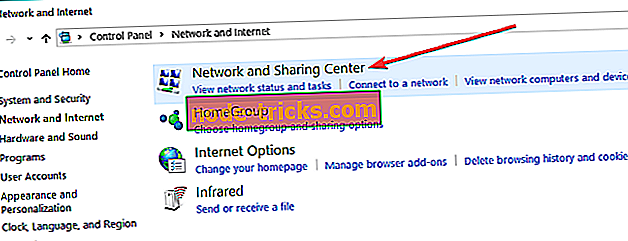
- Pasirinkite Interneto parinktys> pereikite į skirtuką Turinys> paspauskite mygtuką Išvalyti SSL būseną
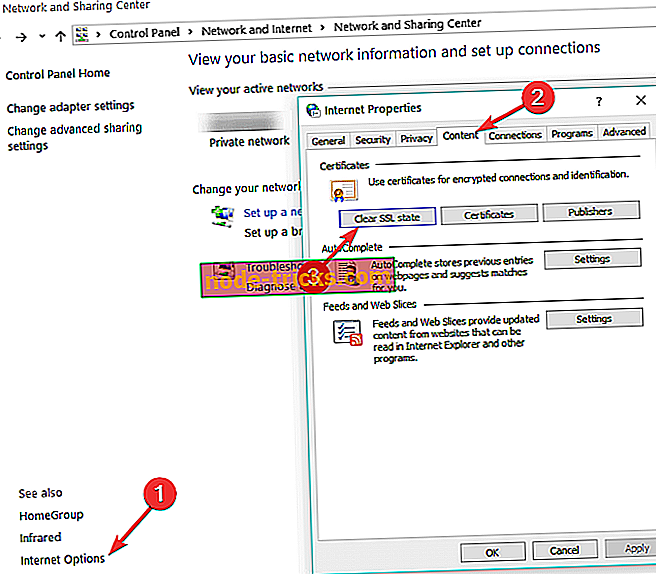
- Paleiskite kompiuterį iš naujo> paleiskite „Chrome“ ir patikrinkite, ar problema išlieka.
Ten jūs einate, esu visiškai tikras, kad ne taip sunku atsikratyti klaidos kodo „err_ssl_protocol_error“ iš jūsų „Windows 8.1“ ar „Windows 10“ įrenginio. Jei turite kokių nors klausimų apie šį vadovą, galite susisiekti su mumis rašydami toliau pateikiamame komentarų skyriuje.
Redaktoriaus pastaba: šis pranešimas iš pradžių buvo paskelbtas 2014 m. Lapkričio mėn.

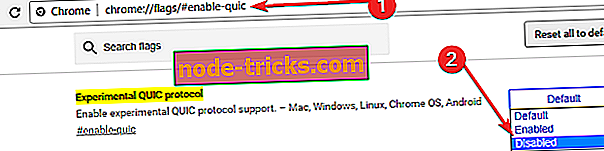
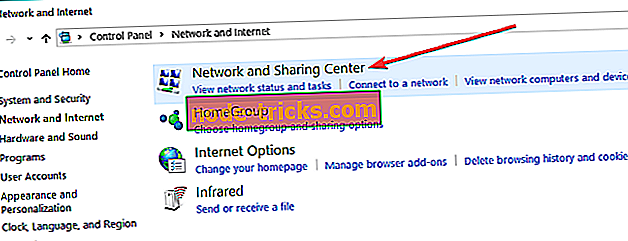
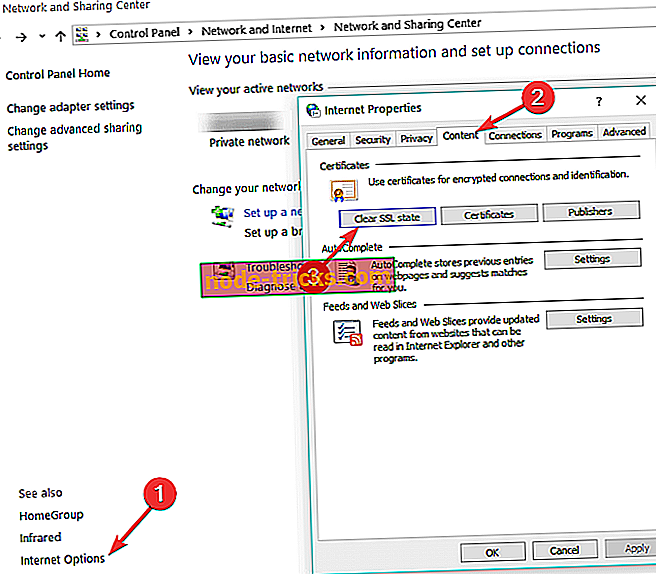



![„Windows 10“ „Cortana“ išlaiko „Popping Up“ [Fix]](https://node-tricks.com/img/windows/694/windows-10-cortana-keeps-popping-up.jpg)



